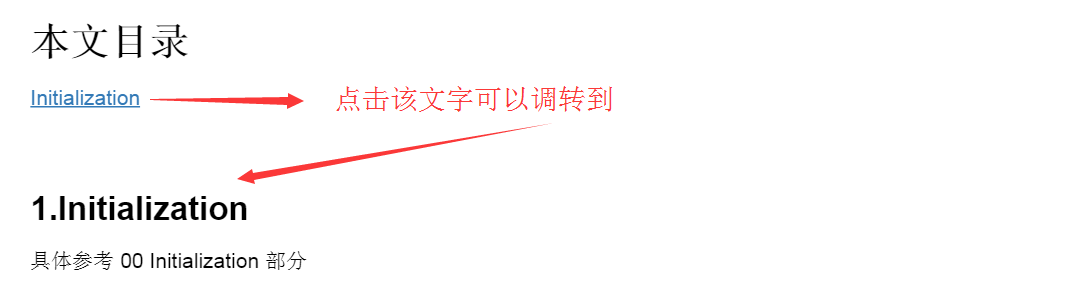Python·Jupyter Notebook各種使用方法
1、更改Jupyter notebook的工作空間
Jupyter的工作空間在哪裡指定?
在cmd中輸入jupyter notebook --generate-config

在其配置檔案jupyter_notebook_config.py中,找到
# The directory to use for notebooks and kernels.
# c.NotebookApp.notebook_dir = u''該句就是用來指定其工作空間的。例如,現在想要將工作空間變為E:\Jupyter,那麼,需要做如下更改(要記得刪掉註釋#)
2、Jupyter的各種快捷鍵
-
執行當前cell,並自動跳到下一個cell:
Shift Enter -
執行當前cell,執行後不自動調轉到下一個cell:
Ctrl-Enter -
是當前的cell進入編輯模式:
Enter -
退出當前cell的編輯模式:
Esc -
刪除當前的cell:雙D
-
進入下一個cell:雙A (前面)或 Alt+Enter(後面)
-
為當前的cell加入line number:單L
-
將當前的cell轉化為具有一級標題的maskdown:單1
-
將當前的cell轉化為具有二級標題的maskdown:單2
-
將當前的cell轉化為具有三級標題的maskdown:單3
-
為一行或者多行新增/取消註釋:
Crtl / -
撤銷對某個cell的刪除:
z -
瀏覽器的各個Tab之間切換:
Crtl PgUp和Crtl PgDn -
快速跳轉到首個cell:
Crtl Home -
快速跳轉到最後一個cell:
Crtl End -
home 一行的開始 -
end 一行的結束 -
ctrl + ? 註釋 -
shift + tab 查詢函式的註解
3、Jupyter Notebook如何匯入程式碼
即匯入程式碼到jupyter notebook的cell中
3.1 將本地的.py檔案load到jupyter的一個cell中
問題背景:有一個test.py檔案,需要將其載入到jupyter的一個cell中
test.py內容如下:
import caffe
SolverName = "/root/workspace"
sovler = caffe.AdamSolver(SolverName)- 1
- 2
- 3

- 1
- 2
- 3
方法步驟:
(1)在需要匯入該段程式碼的cell中輸入
%load test.py #test.py是當前路徑下的一個python檔案- 1

- 1
(2)執行該cell
利用快捷鍵“Shift+Enter”,可以看到如下結果:
(3)可以看到,執行後,%load test.py被自動加入了註釋符號#,test.py中的所有程式碼都被load到了當前的cell中
3.2 從網路load程式碼到jupyter
-
在cell中輸入
%load http://.....,然後執行該cell,就會將load後面所對應地址的程式碼load到當前的cell中;
4、Jupyter執行python檔案
- 利用jupyter的cell是可以執行python檔案的,即在cell中執行如下程式碼:
%run file.py- 1

- 1
file.py為要執行的python程式,結果會顯示在該cell中
5、Jupyter一些其他瑣碎用法
5.1 jupyter的cell可以作為unix command使用
具體方法為:在unitx command前面加入一個感嘆號“!”
例子:
檢視python版本:!python --version
執行python檔案:!python myfile.py
5.2 Magic functions
5.3 獲取current working directory
即當前執行的程式碼所在的路徑
具體方法:current_path = %pwd
這樣得到的current_path就是當前工作路徑的字元轉
5.4 使用Matplotlib繪圖
在Jupyter Notebook中,如果使用Matplotlib繪圖,有時是彈不出影象框的,此時,可以在開頭加入
%matplotlib inline- 1

- 1
6、Jupyter中的Markdown
6.1 在jupyter中設定link,需要設定兩部分:
-
要跳到的位置(the destination)
需要在要跳轉到的位置新增下面語句:<a id='the_destination'></a>- 1

- 1
這裡的id取值任意賦值,下面在新增連結時要用
-
需要新增連結的文字(an internal hyperlink to the destination),即點選該處可以跳轉到the destination,在需要新增連結的文字後面加入:
[需要新增連線的文字](#the_destination)- 1

- 1
-
下面是一個例子:
原始碼:
效果圖:
6.2 為Jupyter Notebook新增目錄功能
- 原始的Jupyter是不支援markdown新增目錄功能的
- 具體方法:
- 利用Anaconda安裝Jupyter Notebook extensions
conda install -c conda-forge jupyter_contrib_nbextensions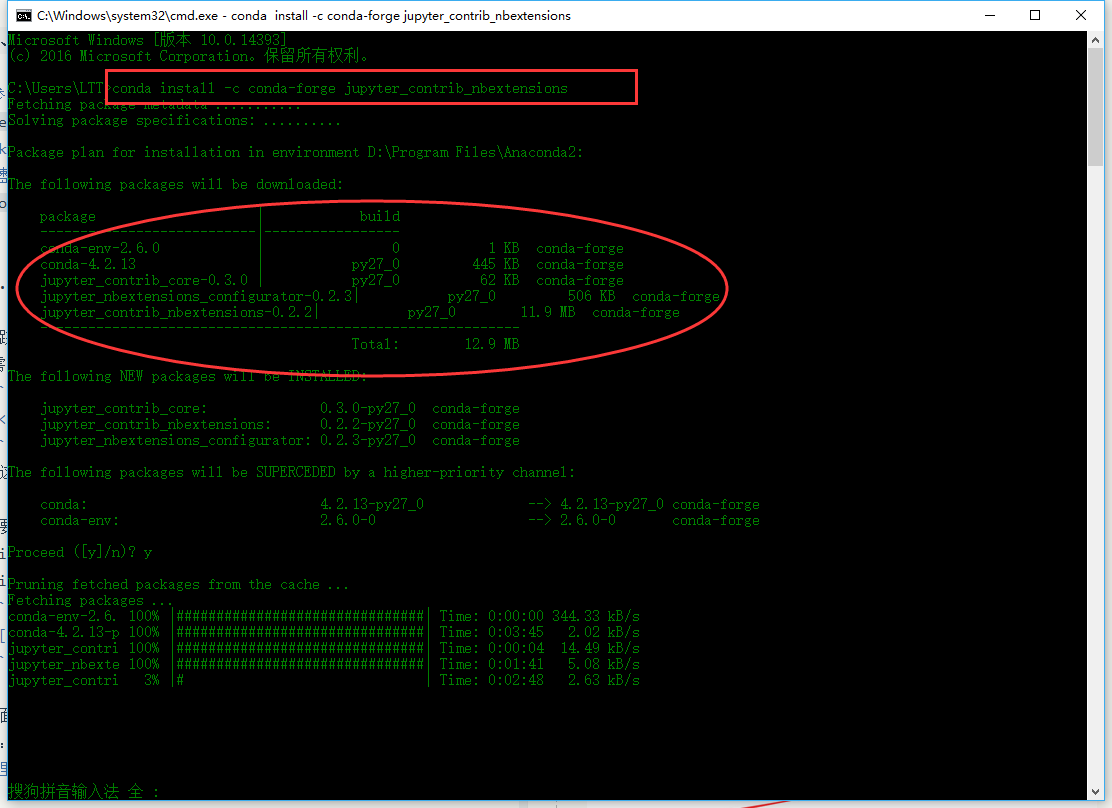
- 開啟Jupyter Notebook,在它的(新增的)Nbextensions標籤下勾選“Table of Contents(2)”
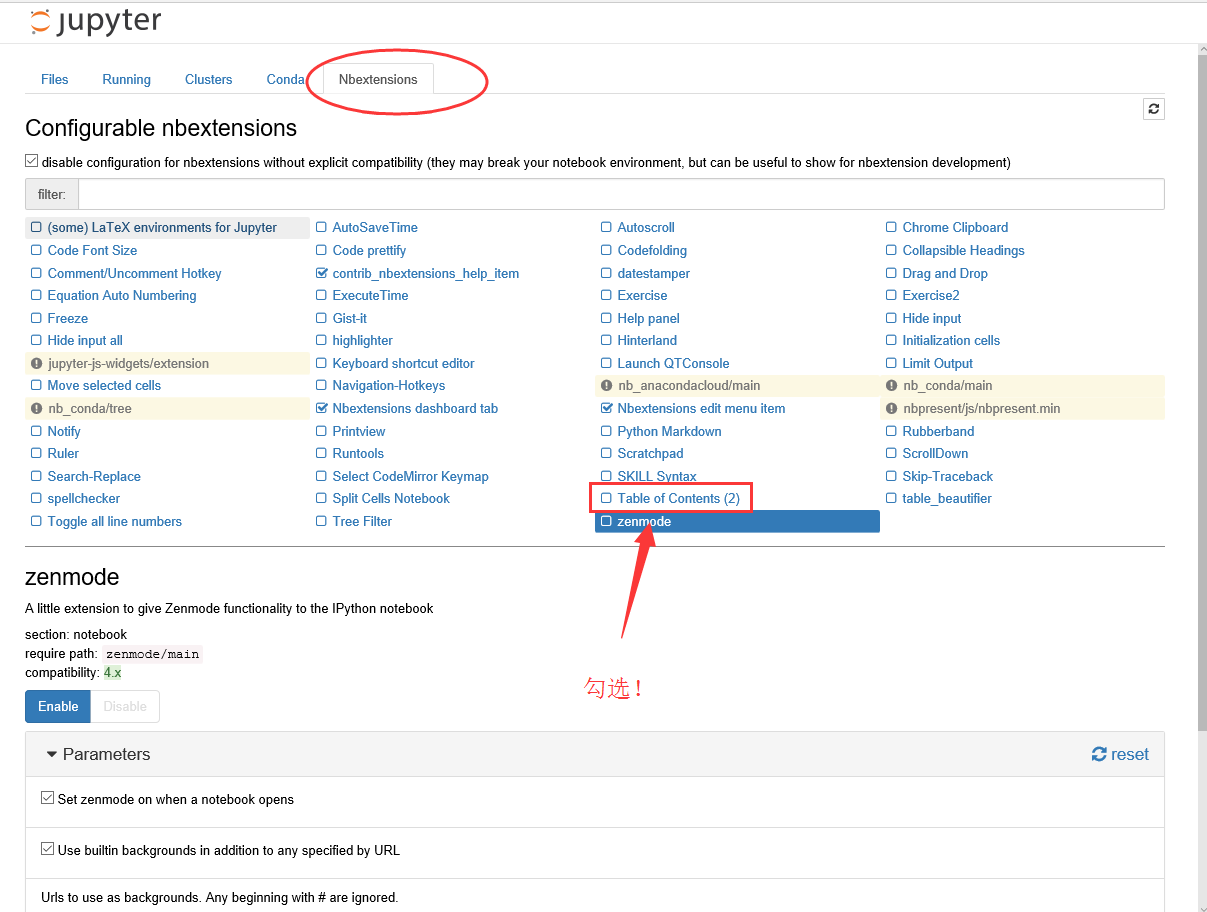
- 開啟一個.jpynb檔案,發現,目錄功能可用了!
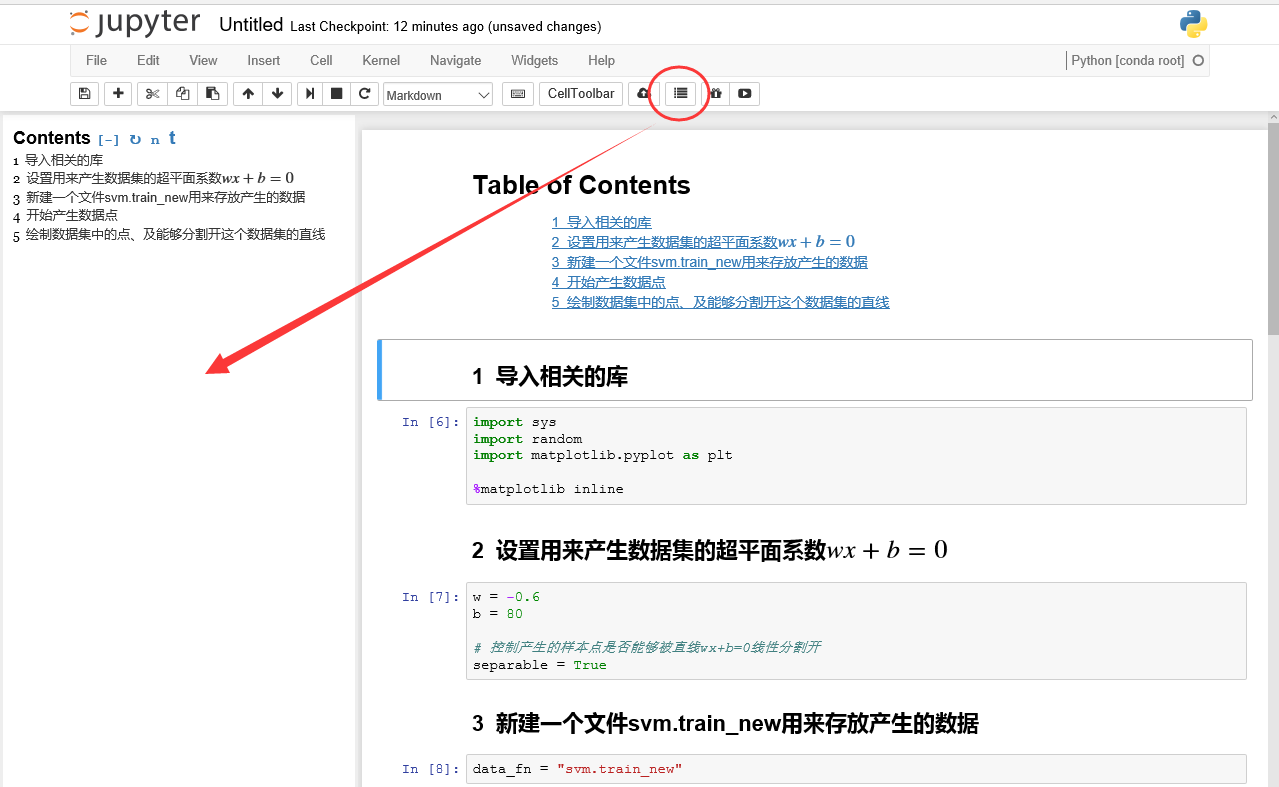
- 利用Anaconda安裝Jupyter Notebook extensions